Baguette magique
Veuillez vous abonner pour accèder à ce contenu
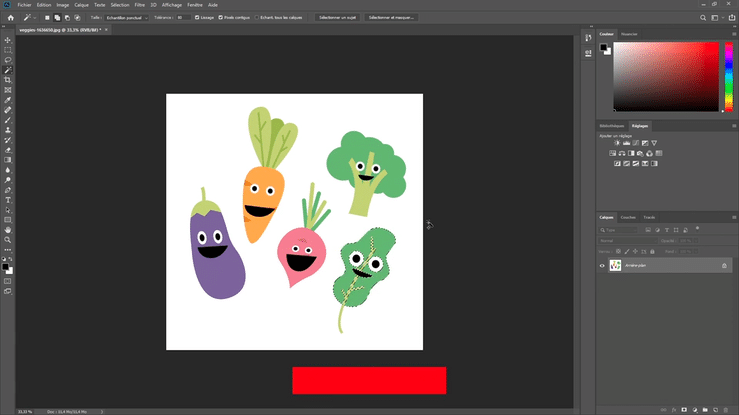
BAGUETTE MAGIQUE
Pour beaucoup, Photoshop représente l’art de la sélection. Dans cette vidéo, nous allons découvrir comment fonctionne l’outil de sélection baguette magique.
Raccourcis
L’outil baguette magique se trouve sous la même icône que l’outil sélection rapide que nous découvrirons dans la prochaine vidéo. Pour y accéder, je peux laisser le clic gauche enfoncé jusqu’à voir apparaître une fenêtre, à partir de là je peux relâcher le clic et venir sélectionner la baguette magique via un clic gauche. Cette commande est également accessible via un clic droit sur l’outil qui va faire apparaître la même fenêtre. On remarque que les 2 outils ont le même raccourci clavier, W pour wand (baguette en anglais), si je veux basculer entre l’un ou l’autre de ces outils je peux utiliser le raccourci MAJ (Shift)+W. Cette commande sera valable pour tous les outils possédant la même touche de raccourci.
Baguette magique
Étudions maintenant le fonctionnement de cet outil. Une fois sélectionné, j’observe que mon curseur s’est transformé en baguette. Celle-ci va me permettre de sélectionner une plage de couleur, par exemple sur cette image je peux lui demander de sélectionner le orange de la carotte. On voit que la sélection se limite à l’orange clair et ne déborde pas sur celui plus foncé. Si je souhaite sélectionner cette partie également, je peux, avec les icônes que l’on a vu dans les outils de sélection basique, cliquer sur l’icône ajouter à la sélection et venir ajouter ces parties plus sombres en cliquant dessus. L’outil baguette magique fonctionne par échantillonnage de pixels, il est possible d’augmenter la taille de cet échantillon sous l’onglet Taille. Par défaut, je préfère rester en échantillonnage ponctuel qui me permet une plus grande précision. Je vais annuler ma sélection avec le raccourci Ctrl+D sur PC ou Cmd+D sur Mac, et je vais jouer sur le paramètre suivant appelé Tolérance. Ce paramètre va correspondre à la plage de couleurs sélectionnée et va être compris entre 0 et 255. Une valeur faible impliquant donc une faible plage de couleurs et une valeur élevée une grande plage. Par défaut, celle-ci est réglée sur 32, augmentons-la à 100 et essayons de sélectionner à nouveau le orange de la carotte. On observe que la sélection est élargie sur les 2 teintes d’orange du corps de la carotte mais aussi sur le vert du feuillage qui ne m’intéresse pas. À moi de venir annuler ma sélection puis réduire cette tolérance par exemple à 80 pour aboutir à la sélection que je désire. C’est donc ce paramètre qui va être primordial pour venir affiner ma sélection.
Autres options
À droite de la Tolérance, se trouve 3 paramètres activable via des cases à cocher. Les 2 premiers qui sont activés correspondent au lissage de la sélection qui, comme son nom l’indique, vient lisser les contours de la sélection, et les pixels contigus. L’option pixels contigus limite ma sélection aux pixels situés à proximité directe de mon échantillon. Laissez-moi vous montrer en image l’impact de cette option, je vais annuler la sélection de ma carotte et venir faire une sélection du vert de ma feuille d’épinard. Lorsque l’option pixels contigus est active, ma sélection se cantonne au vert de la feuille d’épinard. Je vais maintenant annuler ma sélection, décocher l’option de pixels contigus et à nouveau échantillonner le vert de la feuille d’épinard. L’outil a bien sélectionné la feuille mais également les teintes de vert présents sur le brocoli, le radis et quelques pixels dans les feuilles de l’aubergine et de la carotte. C’est donc une option intéressante à décocher si l’on souhaite sélectionner une plage de couleurs présente dans plusieurs endroits de notre image. Le dernier paramètre non activé par défaut, est l’échantillonnage sur tous les calques. Je vais annuler la sélection active et dupliquer mon calque arrière-plan via Ctrl+J sur PC ou Cmd+J sur Mac. Je déplace légèrement mon calque dupliqué sur le côté grâce à l’outil de déplacement que j’appelle avec la touche V, afin de voir mes 2 calques notamment les éléments verts. Je vais à nouveau faire un échantillonnage du vert de l’épinard via la baguette magique que j’appelle avec W. Ici la sélection se fait sur le calque actif dans mon panneau calque. J’annule ma sélection, et je vais maintenant activer L’option échantillonné sur tous les calques. J’échantillonne à nouveau sur le vert de l’épinard et là on observe que la sélection se fait sur tous les calques présents. Attention donc à ne pas la laisser cocher si l’on souhaite que notre sélection se limite à notre calque actif.
Limites de l’outil
Nous avons observé le comportement de l’outil baguette magique sur une image comprenant des éléments dessinés, aux contours nets et aux couleurs franches. Utilisons maintenant une photographie. Sur cette image, l’objectif va être de détourer la pomme. Avant toute chose, je vais rétablir les paramètres de mon outil par défaut mais en conservant une tolérance de 80. Je peux ici essayer de sélectionner ma pomme avec l’option ajouter à la sélection active, mais je vais vite me rendre compte que cela va me demander beaucoup de clics et le résultat ne sera pas parfait car on observe des pixels non sélectionnés un peu partout sur ma pomme. Je vais annuler ma sélection, l’idée lorsque l’on a une image de ce type sur fond uni que l’on souhaite détourer avec la baguette magique est d’échantillonner le fond. Il me suffit ensuite d’intervertir ma sélection via MAJ (shift)+Ctrl+I sur PC ou Shift+Cmd+I sur Mac et de dupliquer mon calque via Ctrl+J ou Cmd+J pour obtenir un calque ne contenant que la sélection de ma pomme. Je peux voir le résultat de mon détourage en cliquant sur l’oeil pour masquer mon calque arrière-plan. Cet outil fonctionne particulièrement bien sur des plages de couleurs unies, mais qu’en est-il sur une photographie plus complexe ? Ouvrons une photographie, et essayons d’échantillonner le vert de la pelouse. Avec une tolérance à 80, l’outil vient sélectionner les arbres au fond qui ne m’intéresse pas. Si j’annule ma sélection et que je diminue ma tolérance à 50 par exemple, mon échantillonnage va me fournir une sélection plus précise mais encore hasardeuse.
Pour des photographies, plus complexe en terme de plages de couleurs, on privilégiera l’outil sélection rapide que vous pouvez retrouver dans la vidéo suivante.
Baguette magique : ses options et ses limites.
Accès visiteurs :
non

 Connexion
Connexion